Behöver du en diskrening? Visualisera vad som tar upp utrymme på din Windows-dator
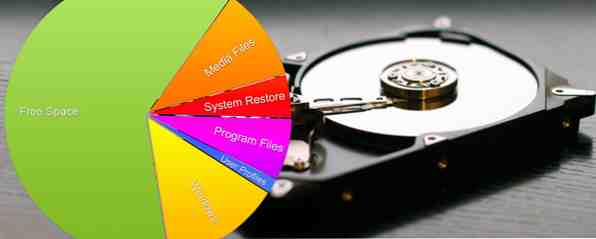
Det är en hemsk känsla att sluta på diskutrymme. Kanske inte så illa som att sluta med en död hårddisk Så här diagnostiserar du och fixar en död hårddisk för att återställa data Så här diagnostiserar du och fixar en död hårddisk för att återställa data För flera år sedan upplevde jag en hårddiskfel. Jag var på jobbet när min bärbara dator plötsligt började agera särskilt konstig. Omkring en halvtimme senare misslyckades hårddisken hörbart och den bärbara datorn ... Läs mer, men fruktansvärt ändå. Det betyder att du måste dra upp dina ärmar och städa ut de ackumulerade skräpfilerna på ditt system. Men det är inte alltid en enkel process. Var börjar du?
Om du upptäcker att du är ständigt Det kan vara ett tecken på att det är dags att köpa en ny hårddisk 4 saker du behöver veta när du köper en ny hårddisk 4 saker du behöver veta när du köper en ny hårddisk Läs mer eller SSD ska du Få en Solid State Drive (SSD)? [Yttrande] Ska du få en Solid State Drive (SSD)? [Yttrande] Om du har hållit på med några av de senaste nyheterna om nya datordelar kanske du har hört talas om SSD-enheter eller solid state-enheter. De är utformade för att ersätta din klumpiga, långsamma hårddisk och ... Läs mer och ersätt din nuvarande. Så här installerar du en ny hårddisk för att ersätta en gammal. Så här installerar du en ny hårddisk för att ersätta en gammal. Läs mer. Annars är det snabbaste sättet att hitta skräpfiler att använda ett verktyg som hjälper dig att visualisera systemets filstruktur.
Om något av detta låter komplicerat, oroa dig inte! Det är mycket lättare än du tror.
WinDirStat
Ett av de mest populära verktygen för att visualisera diskutrymme är WinDirStat, vilket står för Windows Directory Statistics. Det inspirerades av KDirStat på Linux, men har sedan dess kommit till sin egen när det gäller funktioner. Även om det är enkelt att använda, ger det mer än tillräckligt med information.
När du startar programmet frågar WinDirStat dig att välja vilken enhet du vill analysera. När det väl är valt tar det några minuter att skanna hela enheten för alla filer (större enheter med högre filantal tar längre tid att skanna). När du är klar ser du något så här:

Allt visas i ett trädformat som du kan expandera eller kollapsa för att utforska olika delar av ditt filsystem. I ett ögonblick kan du se hur mycket utrymme varje mapp tar upp, både det absoluta utrymmet i byte och det relativa utrymmet i procent av frekvensomriktaren. Om du öppnar en undermapp visas relativt utrymme som en procentandel av den innehållande mappen.
På nedre halvan ser du en visuell representation av varje enskild fil på systemet som är färgkodat enligt dess undermappsdjup. Om du väljer en mapp i systemträdet markeras filblocket i den visuella representationen nedan.
Eftersom du kan sortera efter hur mycket utrymme varje element tar upp, ger WinDirStat ett snabbt sätt att hitta de filer och mappar som tar upp mest utrymme.
CCleaner
CCleaner har konsekvent varit en av de bästa systemrenare för Windows Cleaners Jämfört: CCleaner vs Slimcleaner vs IObit Advanced SystemCare Cleaners Jämfört: CCleaner vs Slimcleaner vs IObit Advanced SystemCare Även om Windows är ett mycket kapabelt operativsystem är det ökänt för att det försämras prestanda över tiden. Med hjälp av några smarta systemrenare kan du dock drastiskt öka livslängden hos din ... Läs mer. Även om det finns tvivel om effektiviteten hos registret städare Använda Registry Cleaner: Är det verkligen en skillnad? Använda Registry Cleaner: Är det verkligen en skillnad? Annonser för registret rengöringsmedel är över hela webben. Det finns en hel bransch där ute böjd på övertygande oerfarna datoranvändare som deras registret behöver fixa, och det, för tio lätta betalningar på $ 29.95, deras ... Läs mer, CCleaner är fylld med flera underhållsverktyg som gör det värt att göra, även om du hoppar över registret städning funktioner.
Nyligen har CCleaner lagt till en ny diskhanteringsfunktion Det bästa Windows-rengöringsverktyget får en diskanalysator Det bästa Windows-rengöringsverktyget får en diskanalysator Du kan nu rengöra crap mer effektivt med CCleaner v5. Den nya diskanalysatorfunktionen avslöjar vilka filer som är svåra utrymmen. Se hur det kompletterar CCleansers beprövade verktyg för bortskaffande av skräp. Läs mer som gör det ännu mer övertygande att använda: Diskanalysatorverktyget som snabbt bryter ner filutrymmesfördelningen på ditt system och presenterar det i ett lätt att smälta grafformat.

Till skillnad från WinDirStat, som söker efter ditt system för varje enskild fil, CCleaner Disk Analyzer låter dig växla mellan kategorierna som du vill skanna eller ignorera: bilder, musik, dokument etc. Den faktiska skanningen, som tar några minuter, är lite långsammare än WinDirStat, men inte så mycket.
I resultaten uppdelas varje filkategori (t.ex. video) i filformat (t.ex. AVI, MP4, WMV) och väljer ett visst format, listar alla de funna filerna i den nedre delen av fönstret. Således är CCleaner det bättre alternativet om du vill frigöra diskutrymme genom att radera filer enligt typ hellre än plats.
WizTree
Vid första ögonkastet, WizTree ser antagligen anmärkningsvärt ut som WinDirStat. Du har de olika kolumnerna, procentuell fördelning av relativ filutrymmeanvändning och en trädbaserad navigering som gör det enkelt att utforska dina enheter. Och när det gäller tillgängliga funktioner är WizTree lite lättare än WinDirStat.
Så varför använder WizTree över WinDirStat? Fart. Medan andra diskanalysatorer kan ta flera minuter för att skanna en enhet tar WizTree bara några sekunder. Det är det perfekta verktyget för dem som vill visualisera sitt diskutrymme utan att slösa bort någon tid. Det finns också en “1000 största filer” fliken, men det är inte lika användbart som det låter (de flesta är systemfiler).

WizTree är också tillgänglig i portabel form, vilket innebär en enda EXE-fil som du kör från var som helst utan att behöva installera något. De bästa bärbara programmen De bästa bärbara programen Bärbara appar är lätta programvaruversioner som kan köras från en USB-enhet utan att installeras på värddator. Vi har valt de bästa för ett antal uppgifter. Läs mer . Sätt den på en USB-enhet och ta den med dig vart du än går och du kommer alltid ha en diskanalysator på fingertopparna..
En potentiell nackdel är att WizTree bara fungerar med NTFS-enheter, men det är inte faktiskt mycket av ett problem just nu eftersom NTFS har varit standard Windows-filsystem sedan Windows XP. Om du är lite vilse, läs vår förklaring av olika filsystem Från FAT till NTFS till ZFS: Filsystem Demystified från FAT till NTFS till ZFS: Filsystem Demystified Olika hårddiskar och operativsystem kan använda olika filsystem. Här är vad det betyder och vad du behöver veta. Läs mer och varför de spelar roll.
Disk Savvy
Om du vill ha ett verkligt kraftverk av ett verktyg, Disk Savvy är verktyget för dig. Liksom de andra programmen som hittills nämnts är dess huvudsakliga funktion möjligheten att snabbt skanna diskutrymmeanvändning, men det är bara början. Det här är det närmaste till en all-in-one diskanalysator som du hittar.
Med Disk Savvy kan du skanna specifika kataloger, hela enheter eller till och med externa enheter som finns på nätverket. Oavsett vad du väljer att skanna får du en fullständig fördelning på basen per katalog och per fil. I den meningen är det bäst av båda världarna.

Den visuella representationen i Disk Savvy är lätt att läsa. Huvudfönstret visar alla de skannade katalogerna i en navigeringslayout som liknar WinDirStat, men varje katalog kan avbildas som ett cirkeldiagram. Dessutom kan du se “Topp 100 filer” och “Topp 100 kataloger” som tar upp mest utrymme.
Disk Savvy kommer i en gratis version för personligt bruk. För icke-personligt bruk måste du köpa Disk Savvy Pro för 25 dollar. Dessutom, om du vill ha kommandoradsversionen av programmet, finns det Disk Savvy Ultimate för $ 50.
Hur mycket utrymme återvände du?
WinDirStat var min favorit diskanalysator de senaste åren, men jag måste erkänna det Disk Savvy är det mest användbara programmet för alla de som listas helt enkelt för att det är fyllt med så många funktioner. Det kan göra allt, vilket gör det till vårt rekommenderade gratis diskutrymme visualiseringsverktyg för Windows.
Kämpar du fortfarande med låg diskutrymme? Prova med de här inbyggda diskreningsverktygen Liten diskutrymme? 5 Native Windows-verktyg för att frigöra lagringsutrymme med låg diskutrymme? 5 Native Windows-verktyg för att frigöra lagringsutrymme Ladda inte ett visst tredje partverktyg för att återvinna värdefullt diskutrymme! Windows har egna verktyg för jobbet och de är lätta att använda. Läs mer såväl som dessa alternativa metoder för att frigöra Windows-utrymme 6 sätt att frigöra utrymme på din Windows-dator 6 sätt att frigöra utrymme på din Windows Computer Clutter kan vara en stor nedgång på produktivitet. Med tiden förloras filer, programmen går oanvända och plötsligt är din en gång rymliga hårddisk full av oanvända saker och du måste städa upp den ... Läs mer .
Hittade du dessa verktyg användbart? Vilken är din favorit? Berätta hur mycket utrymme du rengjort i kommentarerna nedan!
Utforska mer om: CCleaner, Windirstat, Wiztree.


